E o openSUSE Leap 15.4 Alpha Beta já estão disponíveis para testes. Confira as novidades e descubra onde baixar a distro para testar.
O projeto openSUSE é um programa comunitário patrocinado pelo SUSE Linux e outras empresas. Promovendo o uso do Linux em qualquer lugar, este programa fornece acesso fácil e gratuito ao openSUSE, uma distribuição completa do Linux.
O projeto openSUSE possui três objetivos principais:
- Tornar o openSUSE o Linux mais fácil de obter e a distribuição Linux mais amplamente usada;
- Alavancar a colaboração de código aberto para tornar o openSUSE o ambiente de desktop e distribuição Linux mais utilizável do mundo para usuários novos e experientes do Linux;
- Simplificar drasticamente e abra os processos de desenvolvimento e empacotamento para tornar o openSUSE a plataforma preferida pelos desenvolvedores e fornecedores de software Linux.
O openSUSE Leap é criado a partir das mesmas fontes e dos mesmos pacotes binários do SUSE Linux Enterprise.
Agora, as compilações Beta do openSUSE Leap 15.4 já estão disponíveis para testes.
Novidades do openSUSE Leap 15.4 Beta Builds
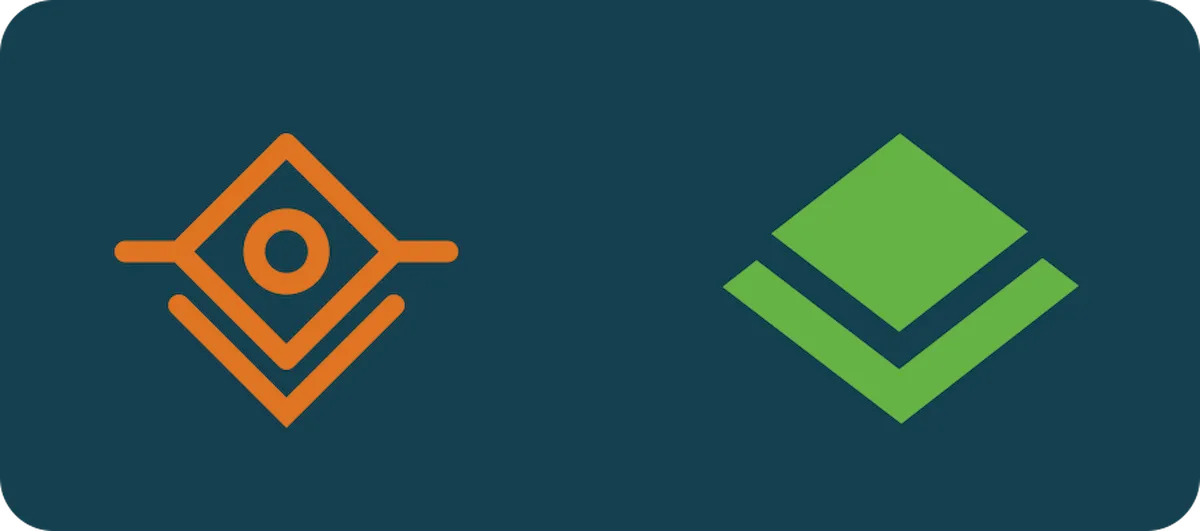
Desde o final do ano passado, as versões alfa do openSUSE Leap 15.4 estão disponíveis, enquanto agora elas progrediram para a fase beta.
O OpenSUSE Leap 15.4 está usando os mesmos pacotes binários que estão formando o SUSE Linux Enterprise 15 SP4.
O OpenSUSE Leap 15.4 Beta traz uma variedade de atualizações de pacotes, incluindo Xfce 4.16, versões mais recentes do KDE Plasma 5 e Qt, pacotes GNOME atualizados e muito mais.
Com o openSUSE Leap 15.4 eles pretendem tornar o codec H.264 e outros plugins GStreamer mais fáceis de instalar como outra mudança que virá com esta próxima versão.
Após a fase beta, um candidato a lançamento do openSUSE Leap 15.4 deve sair em abril, enquanto o lançamento oficial do openSUSE Leap 15.4 é esperado em junho.
Para saber mais sobre essa versão da distribuição, acesse a nota de lançamento.
Baixe e experimente o openSUSE Leap 15.4 Beta Builds
A imagem ISO do openSUSE Leap 15.4 Alpha Builds já pode ser baixada acessando a página de download da distribuição.
Verifique se a imagem ISO está corrompida
Antes de gravar a imagem ISO que você baixou, verifique se ela está corrompida usando o tutorial abaixo:
Como verificar se uma imagem ISO está corrompida
Como gravar uma imagem ISO no Linux
Quem precisar gravar a imagem ISO após o download, pode usar esse tutorial do blog:
Como gravar uma imagem ISO Usando o Nautilus
Como gravar uma imagem ISO usando o Terminal
Como criar um pendrive de instalação
Como criar um pendrive inicializável com GNOME Disks
Como criar um pendrive inicializável com o Etcher no Linux